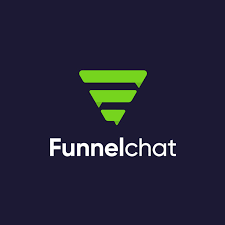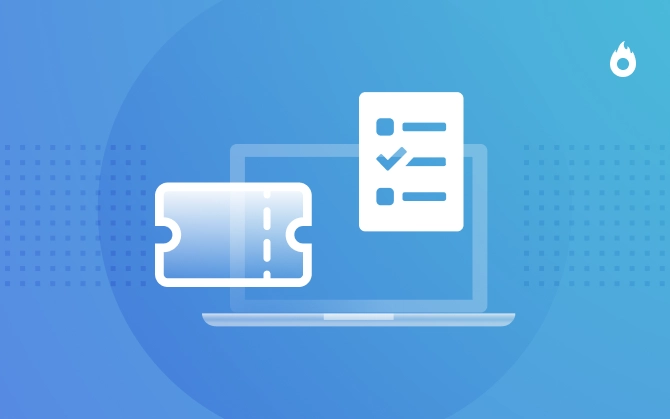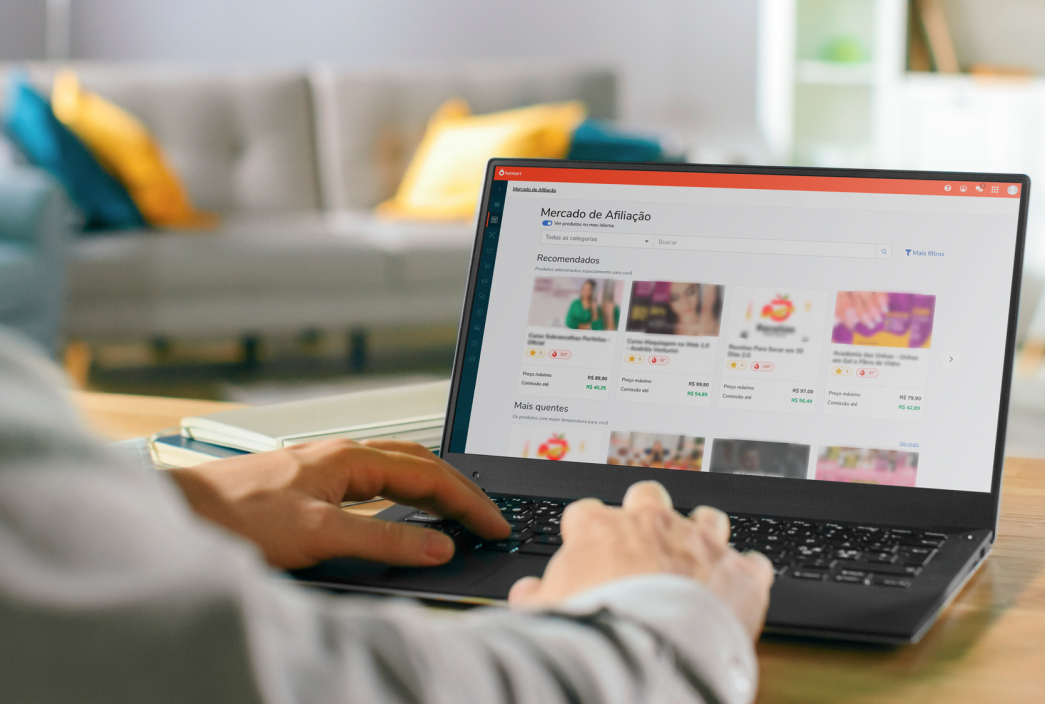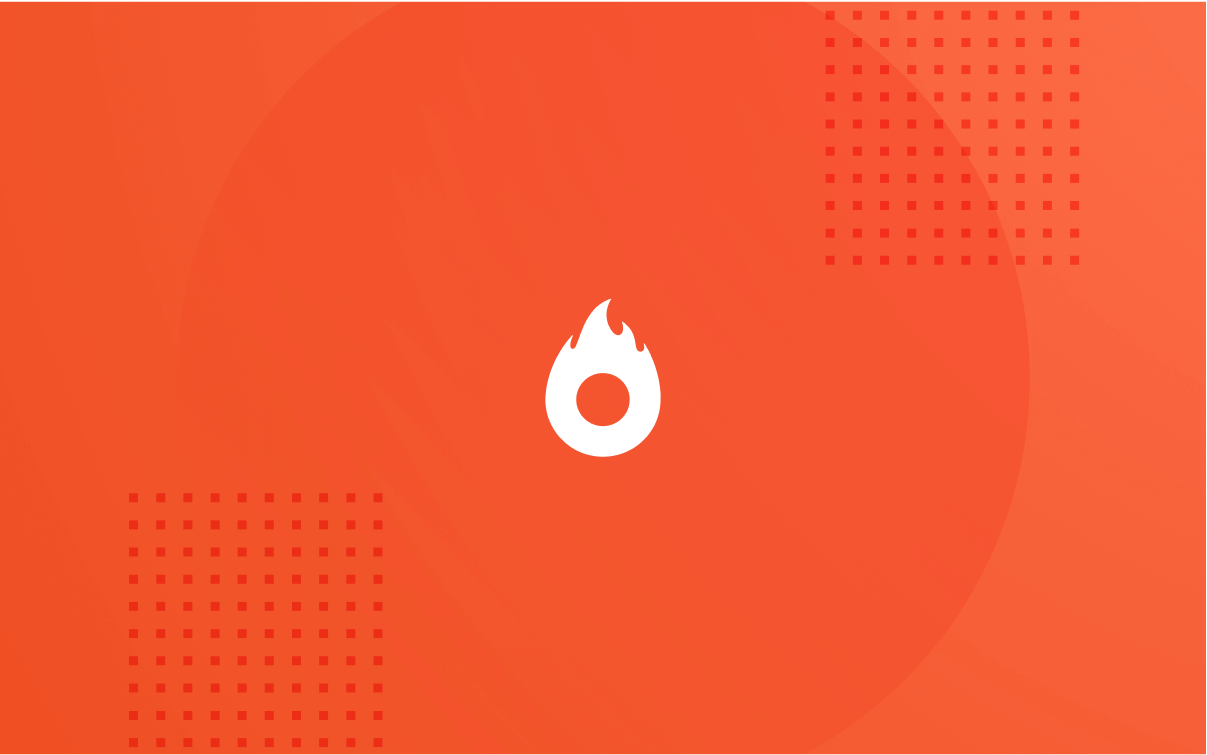
Qué es Google Forms y cómo usar el servicio de formularios de Google
Conoce la herramienta de creación de formularios y nuestro paso a paso para crear los tuyos.

Con un número creciente de emprendedores en el universo digital, son cada vez más necesarias las herramientas y los servicios que entregan facilidades a la hora de conectarse con diferentes públicos en Internet. ¡Y Google forms es uno de ellos!
Los formularios son un medio común para recolectar datos e informaciones ya conocidos en el ambiente presencial. En el universo online, también aseguraron su importancia para diversos procesos de marketing digital y organizativos.
Google Forms es una herramienta creada por Google con el objetivo de traer la experiencia de los formularios de manera muy accesible y didáctica para que los emprendedores que tienen sus negocios online hace poco tiempo consigan realizar sus encuestas, pruebas y captación de datos.
Para cualquier emprendedor que esté comenzando, la investigación de mercado, la recolección de datos y el intercambio directo con los usuarios son sumamente cruciales. Esas informaciones van a orientar los próximos pasos del negocio, mostrar a tiempo lo que necesita ser corregido y darles el feedback necesario a los clientes.
¿Qué es Google Forms?
Google Forms es una herramienta gratuita de Google enfocada en el desarrollo de formularios de manera práctica.
En ella, es posible crear encuestas, pruebas y recolectar datos específicos tales como emails, teléfonos, edad y otros importantes para analizar un negocio.
Google Forms ofrece una serie de opciones editables, personalizables y complementarias para que cada formulario satisfaga las necesidades de los usuarios.
Es posible crear secciones de respuestas, colocar preguntas de elección múltiple, respuestas largas o cortas, insertar imágenes, seleccionar respuestas como obligatorias y recibir todo el análisis después de que los internautas hayan respondido el formulario.
¿Cuáles son las ventajas de usar Google Forms?
Además de ser un servicio gratuito, Google Forms permite desarrollar formularios con varias finalidades.
La herramienta es didáctica, objetiva e intuitiva, lo que facilita la creación de formularios tanto para quien ya está familiarizado, como para quien nunca tuvo contacto con la plataforma.
Por ser personalizable, es posible dejar la página con la identidad de tu negocio y más profesional solo con algunos clics.
¿Qué tipos de formularios se pueden crear?
Puedes crear varios tipos de formularios para tu marca. Los principales son test, formularios de contacto, invitaciones, encuestas e inscripciones en eventos.
Puedes usarlos en tu marca para aprender más sobre tu buyer persona, realizar investigaciones de mercado, recibir inscripciones para algún evento online o utilizarlos como página de captura para captar nuevos leads.
¿Cómo crear un formulario en Google Forms?
Como todos los servicios de Google, Google Forms necesita el acceso a una cuenta Google para ser utilizado.
Accediendo a la página web de la herramienta ya es posible visualizar la opción “Ir a Formularios Google”. Haciendo clic en este botón, serás redireccionado a la página de creación de los formularios.
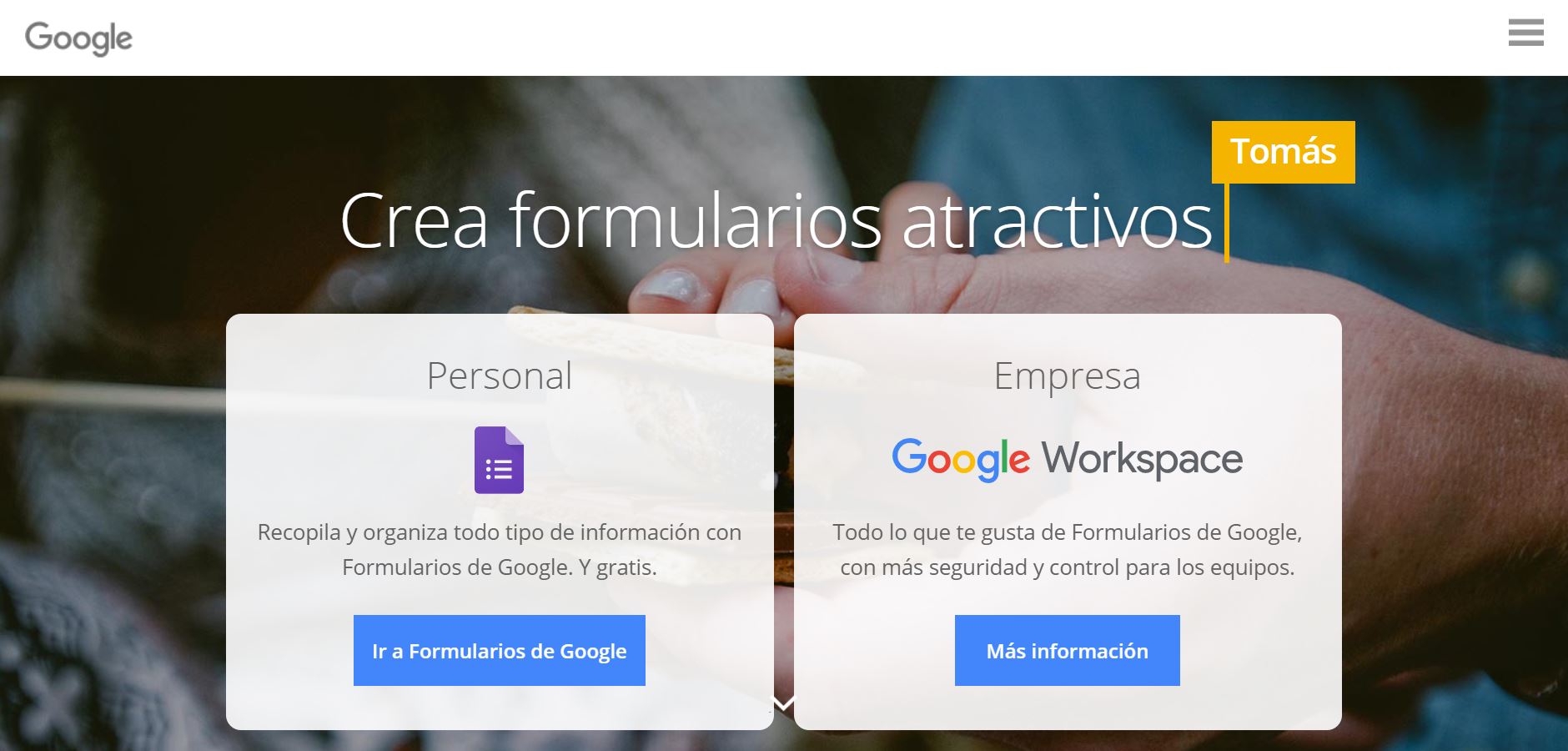
Paso 1: En la página de creación de los formularios habrá una galería con modelos ya listos. Esos modelos tienen objetivos específicos, como recopilar informaciones de contacto, crear una invitación para un evento, entre otros.
También es posible crear un formulario totalmente desde cero haciendo clic en la opción “En blanco”.
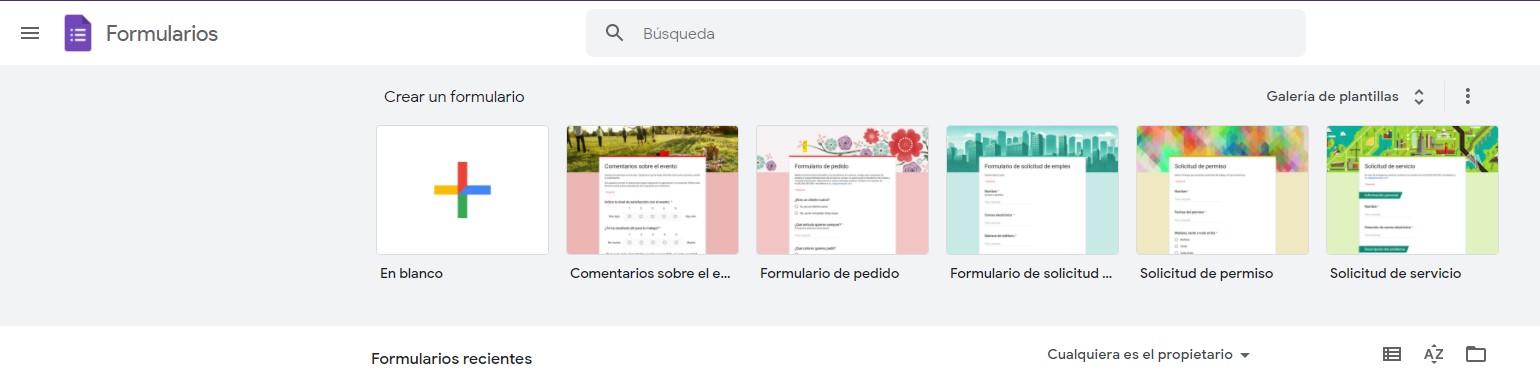
Paso 2: ¡Ahora es cuando tienes el primer contacto con tu formulario!
En esta página, harás la mayoría de las ediciones de tu formulario, lo enviarás a los usuarios y analizarás sus respuestas.
Podrás insertar un título al documento, crear el texto de las preguntas, seleccionar si la respuesta es obligatoria y utilizar el menú derecho para agregar textos, imágenes, importar preguntas y dividir tu formulario en secciones.
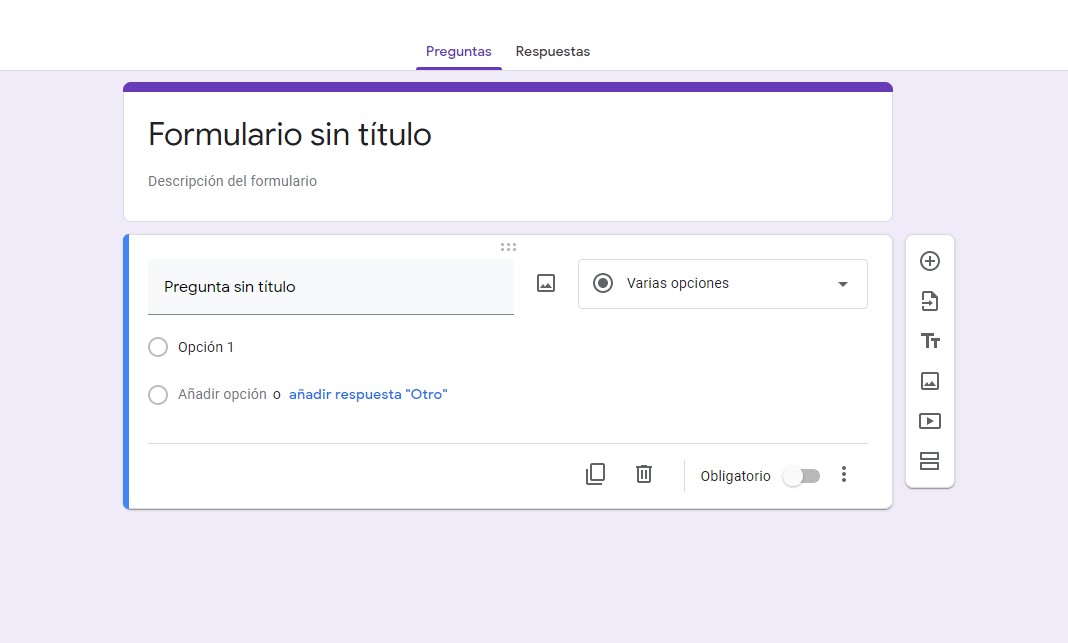
Paso 3: ¿Quieres poner preguntas de elección múltiple? ¿Quieres incluir una caja para que el usuario escriba la respuesta? Haciendo clic en “Varias opciones”, puedes seleccionar el tipo de respuesta que deberá tener cada pregunta.
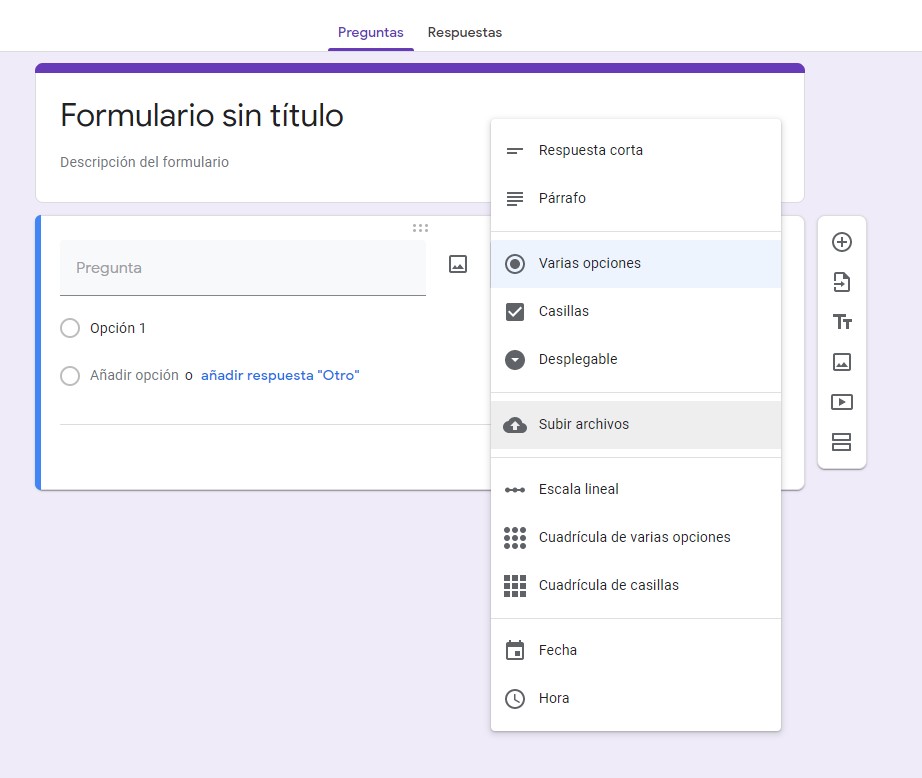
Paso 4: En el ícono de la paleta de pintura en la parte superior de la pantalla están las opciones de personalización de tu página. Es posible agregar una imagen de encabezado, una fuente específica y modificar el color del tema y del fondo.
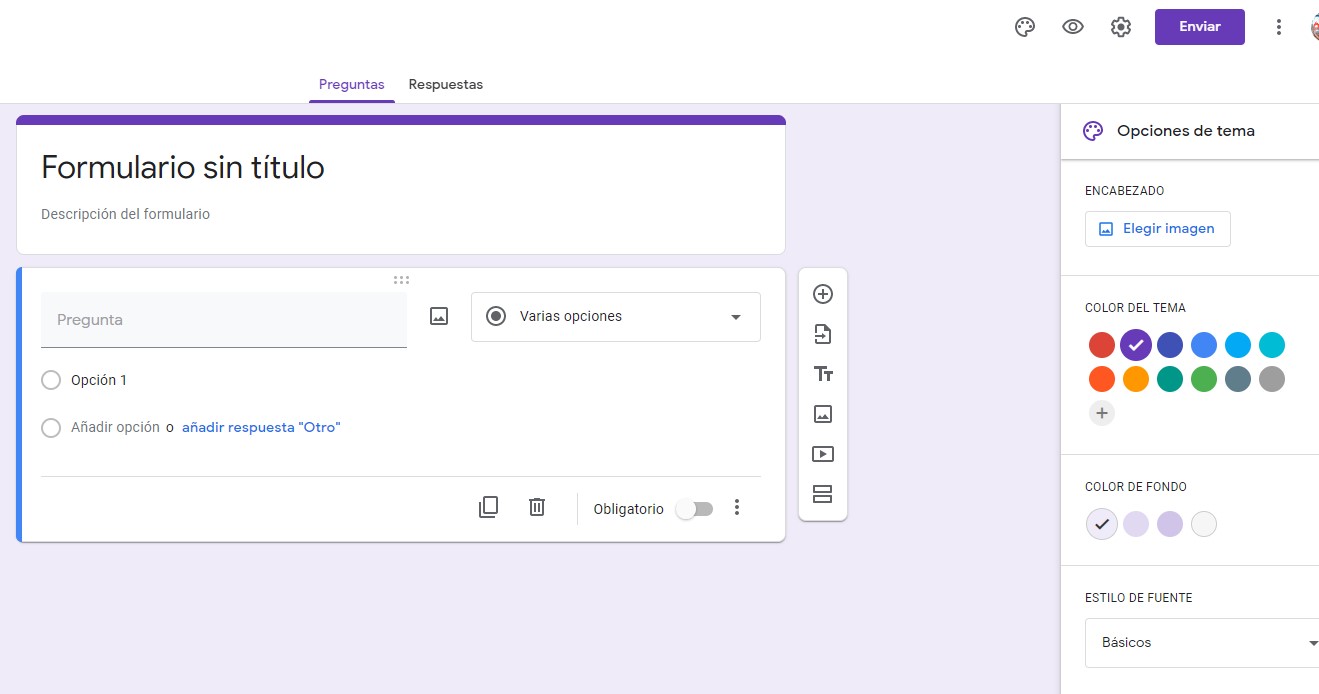
Paso 5: Con el formulario prácticamente listo, haciendo clic en el ícono del engranaje, tendrás acceso a algunas configuraciones, como la opción de registrar los correos de quien se inscriba en el formulario y elegir si los usuarios pueden o no modificar las respuestas después de enviadas.
En esta pestaña, también existen otras opciones muy interesantes para quizzes o pruebas, como dar puntuaciones a las preguntas, permitir la corrección automática e inclusive mezclar el orden de las preguntas.
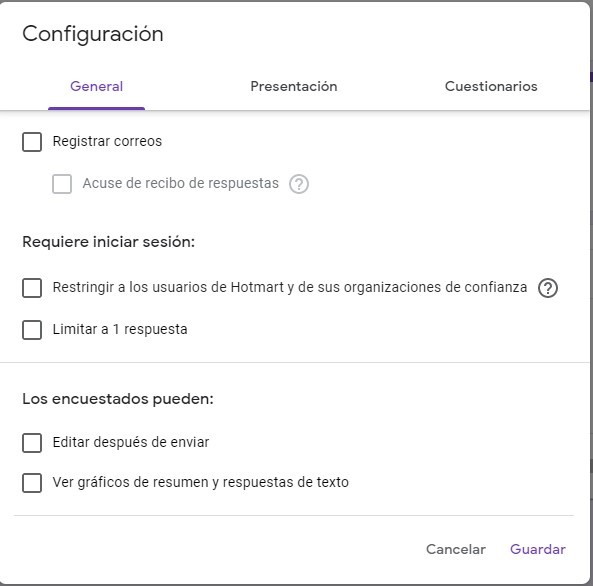
Paso 6: Muy bien, ¡llegó la hora del envío! Podrás enviar tu formulario directamente a direcciones de email determinadas por ti o puedes pegar un link en los canales de comunicación de tu marca.
Aquí también tienes la opción de copiar un código, en caso de que quieras que el formulario quede fijado en tu blog o página web.
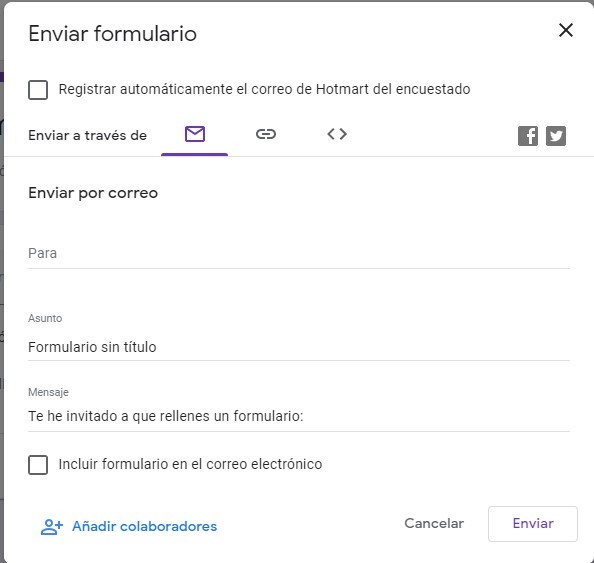
Paso 7: Después de que envíes tu formulario y lo respondan, ve a la sección “respuestas” localizada en la parte superior del formulario para ver de forma resumida, por pregunta o individualmente, cuáles fueron los resultados obtenidos.
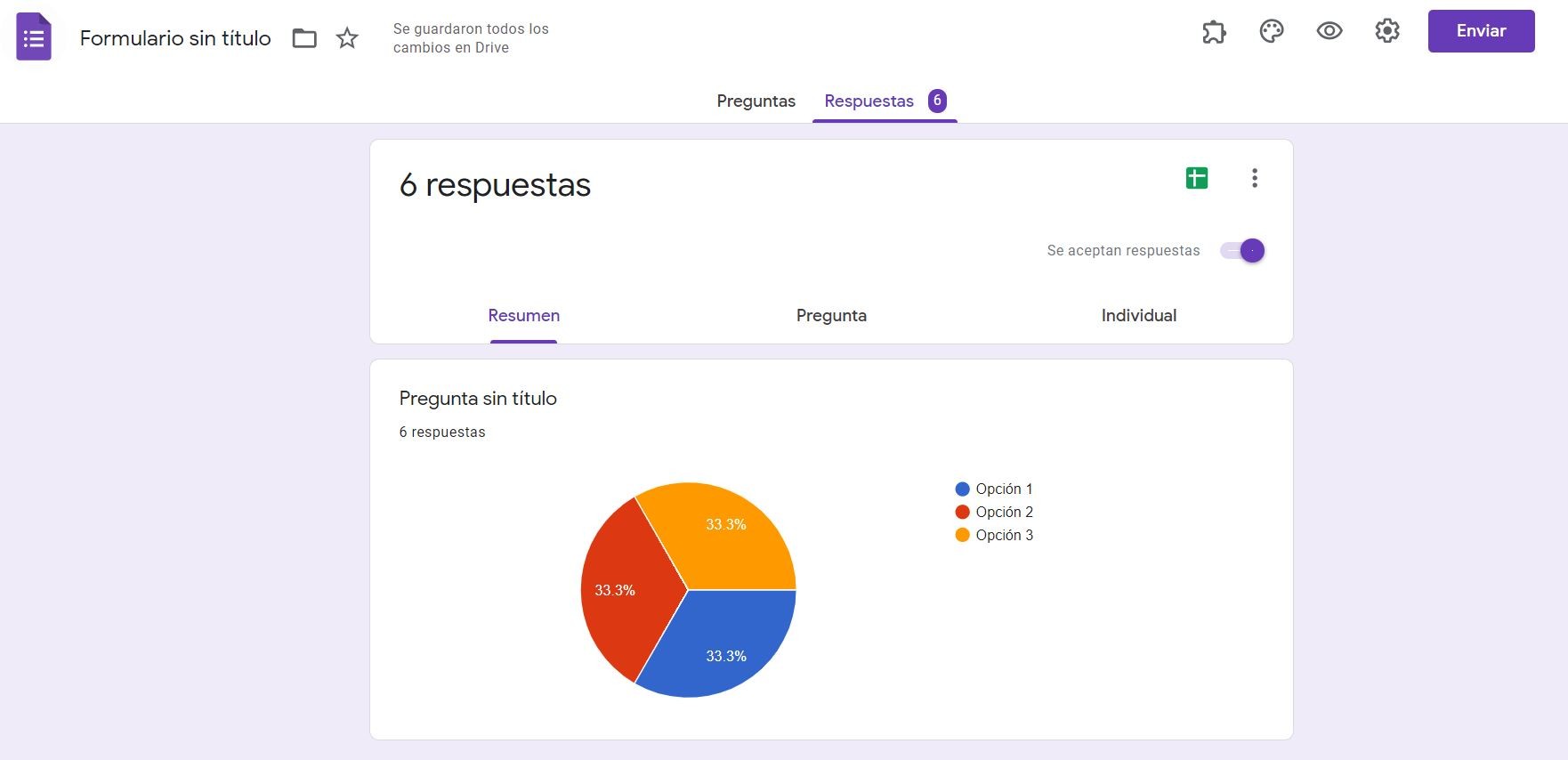
7 consejos para aprovechar al máximo Google Forms
A continuación, te presentamos 7 funciones extras que van a impulsar aún más los resultados de tus formularios.
1. Incluye colaboradores
Agrega integrantes de tu equipo a un proyecto en Google Forms para que puedan auxiliar en la edición del formulario y analizar las respuestas del público.
2. Personaliza los formularios
Pon una imagen en el encabezado, elige un color del tema y selecciona el estilo de la fuente.
También existe una serie de temas listos con objetivos específicos ya disponibles que van a personalizar la construcción de tu formulario.
3. Échale un vistazo a las respuestas de los formularios
Puedes analizar las respuestas a través de Google Forms de tres maneras: por pregunta, individualmente o de forma resumida, a través de un gráfico con el porcentaje de respuestas para cada pregunta.
Por último, puedes descargar las respuestas, transformarlas en una planilla en Google e, incluso, enviarlas directamente a los emails recopilados individualmente en los formularios.
4. Incluye un captcha que tus formularios sean más seguros
Deja tu formulario más seguro creando un sistema de selección de imágenes para que las personas comprueben que están rellenando las preguntas sin robots y personalizar las respuestas.
Puedes crear tu propio captcha a través de Google Forms, con secciones en tu formulario y pidiendo que seleccionen imágenes específicas. Eso garantizará que fueron personas quienes te dieron las respuestas.
5. Aprovecha los complementos
En Google forms existe una sección llamada “Complementos”. Al hacer clic en ella, se exhibe un menú con una serie de extensiones que agregan nuevos recursos a tu formulario.
Algunos de los complementos pueden determinar el número de veces que el formulario podrá ser respondido, enviar notificaciones por email según vayan llegando las respuestas, recolectar respuestas offline y recibir planillas automáticas con datos de tu encuesta.
Son complementos muy interesantes para quien busca algo más personalizado y optimizado.
6. Haz que tu pregunta sea obligatoria
Seleccionar la opción de pregunta obligatoria garantiza que obtengas resultados más consistentes en tus encuestas, quizzes e inscripciones.
Otro beneficio es hacer que la solicitud de datos sea obligatoria porque va a perfeccionar tu encuesta de buyer persona. Email, teléfono y otras informaciones van a ayudarte a trabajar mejor el embudo de ventas con cada lead que captes.
7. Incluye el formulario en tu blog o sitio web
Este es un recurso que facilita el acceso de los usuarios a tu formulario y también los conduce a tu blog o sitio web sin que necesiten salir del mismo para llenar tu documento.
En el botón “Enviar”, encuentras un código de incorporación HTML para insertar el formulario creado en tu página web o blog. Lo puedes hacer manualmente si tienes conocimiento o pedírselo al profesional que administra tu sitio web.
Conoce otros servicios de Google
En este post, has conocido mejor Google Forms y sus beneficios para crear formularios en Internet.
Es un excelente servicio para aplicar encuestas y solicitar datos de registro que traerán más resultados a tu negocio en el futuro.
Además de Google Forms, Google posee otros servicios que facilitan la rutina de los emprendedores digital, como Google Drive, un servicio completo para almacenar tus formularios y otras herramientas fundamentales en un negocio.
Si quieres conocerlo a fondo, preparamos un post completo sobre Google Drive aquí mismo en nuestro blog.